Pengarang:
Sara Rhodes
Tanggal Pembuatan:
12 Februari 2021
Tanggal Pembaruan:
2 Juli 2024
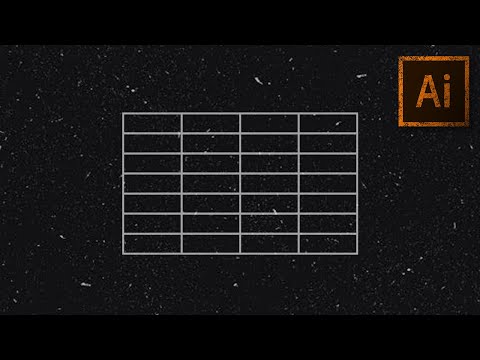
Isi
Pada artikel ini, Anda akan menemukan cara mudah untuk membuat tabel di Adobe Illustrator.
Langkah
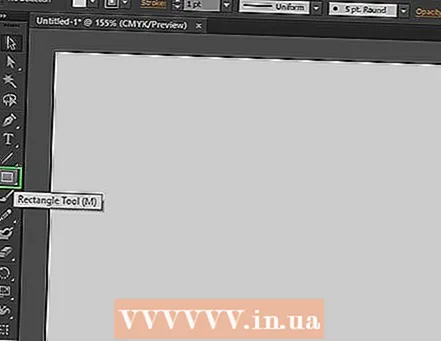 1 Pilih "Alat Persegi Panjang" dari kotak alat.
1 Pilih "Alat Persegi Panjang" dari kotak alat.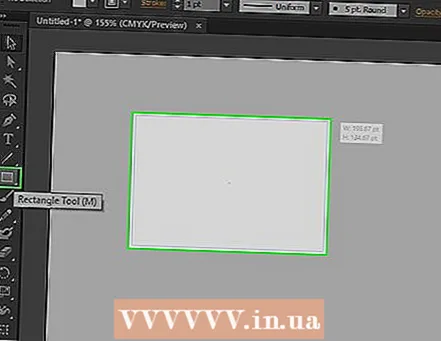 2 Klik di margin dokumen dan seret untuk membuat persegi panjang dengan proporsi yang diinginkan. (Anda dapat mengubah ukurannya nanti dengan alat Skala.
2 Klik di margin dokumen dan seret untuk membuat persegi panjang dengan proporsi yang diinginkan. (Anda dapat mengubah ukurannya nanti dengan alat Skala. 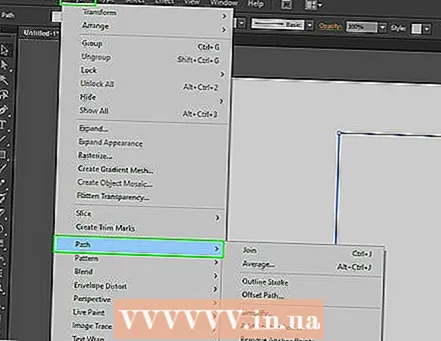 3 Tanpa membatalkan pilihan persegi panjang, buka menu "Object", gulir ke bawah ke item "Path" dan pilih sub-item "Split to Grid ...". Jangan klik di bidang dokumen di luar persegi panjang, jika tidak, perintah yang diperlukan tidak akan tersedia, dan langkah ini tidak akan berfungsi.
3 Tanpa membatalkan pilihan persegi panjang, buka menu "Object", gulir ke bawah ke item "Path" dan pilih sub-item "Split to Grid ...". Jangan klik di bidang dokumen di luar persegi panjang, jika tidak, perintah yang diperlukan tidak akan tersedia, dan langkah ini tidak akan berfungsi.  4 Mengatur parameter tabel. Centang kotak "Pratinjau" untuk melihat hasil perubahan setiap pengaturan, lalu atur jumlah Baris dan Kolom yang diinginkan. Untuk menghapus spasi putih di antara sel tabel, setel 0 di bidang Jumlah ke 0px di bidang "Talang".
4 Mengatur parameter tabel. Centang kotak "Pratinjau" untuk melihat hasil perubahan setiap pengaturan, lalu atur jumlah Baris dan Kolom yang diinginkan. Untuk menghapus spasi putih di antara sel tabel, setel 0 di bidang Jumlah ke 0px di bidang "Talang". 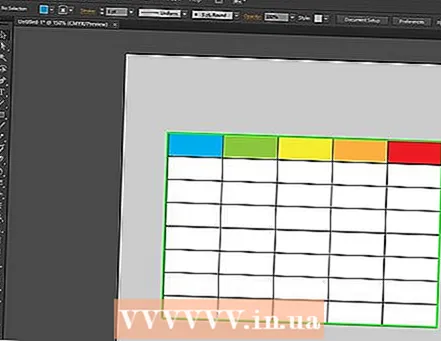 5 Anda sekarang memiliki meja. Di setiap sel, Anda dapat mengubah warna dan jenis teks.
5 Anda sekarang memiliki meja. Di setiap sel, Anda dapat mengubah warna dan jenis teks. - Klik dengan Selection Tool di tepi setiap sel untuk mengubah warna batas atau isiannya.



